
Ostatnia aktualizacja

Czy Twój Mac dzwoni za każdym razem, gdy odbierasz połączenie na iPhonie? Dowiedz się, jak odłączyć iPhone'a od komputera Mac.
Jesteś zajęty oglądaniem najnowszego programu Netflix na komputerze Mac. Już wkrótce ujawnią zabójcę, gdy komputer zacznie dzwonić. Na podłączonym Macu nadchodzi połączenie na iPhonie.
Jak to wyłączyć? Pośpiesz się na Maca, ale prawdopodobnie jest już za późno. Ta funkcja ma zalety, ale jeśli chcesz odłączyć iPhone'a od komputera Mac, możesz mieć trochę spokoju.
Jeśli chcesz wiedzieć, jak odłączyć iPhone'a od komputera Mac, postępuj zgodnie z tym przewodnikiem.
Jak odłączyć iPhone'a od Maca do połączeń
Możliwość wykonywania i odbierania połączeń bezpośrednio z komputera Mac to przydatne narzędzie, ale może łatwo rozpraszać. Możesz łatwo wyłączyć tę funkcję, aby Twój Mac nie zaczynał dzwonić za każdym razem, gdy robi to Twój iPhone. Możesz to zrobić za pomocą iPhone'a lub Maca.
Aby rozłączyć połączenia z iPhone'a:
- Otworzyć Ustawienia aplikacja.
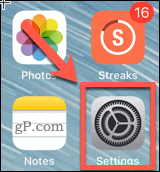
- Przewiń w dół i dotknij Telefon.
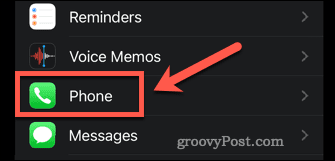
- Pod Połączenia dotknij Połączenia na innych urządzeniach.
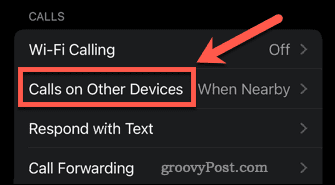
- Wyłączyć Zezwalaj na połączenia na innych urządzeniach aby wyłączyć tę funkcję dla wszystkich urządzeń lub wyłączyć poszczególne urządzenia.
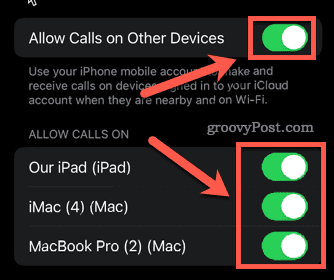
- Nigdy więcej połączeń przychodzących na urządzeniach, które zostały odznaczone.
Aby rozłączyć połączenia z komputera Mac:
- Otworzyć FaceTime aplikacja.
- Kliknij na FaceTime menu na pasku menu.
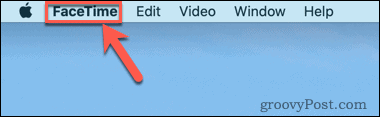
- Kliknij Preferencje.
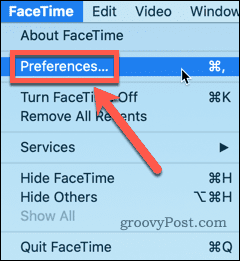
- Odznacz Połączenia z iPhone'a.
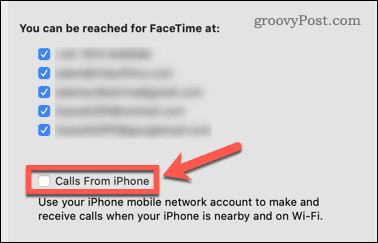
- Twój Mac nie będzie już odbierać połączeń z Twojego iPhone'a.
Jak odłączyć iPhone'a od komputera Mac w celu przesyłania wiadomości
Możesz także odpowiadać na wiadomości zarówno na iPhonie, jak i na Macu. Jeśli nie chcesz, aby wiadomości z iPhone'a pojawiały się na komputerze Mac, możesz wyłączyć tę funkcję. Jeszcze raz możesz to zrobić na swoim iPhonie lub na Macu.
Aby odłączyć wiadomości od iPhone'a:
- Otworzyć Ustawienia aplikacja.
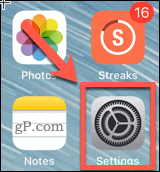
- Przewiń w dół i dotknij Wiadomości.
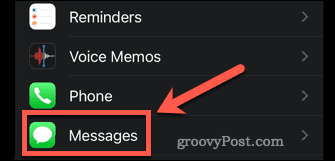
- Przewiń w dół i dotknij Przekazywanie wiadomości tekstowych.
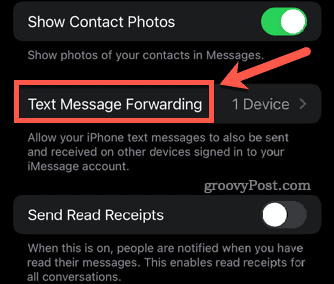
- Upewnij się, że wszystkie urządzenia są wyłączone.
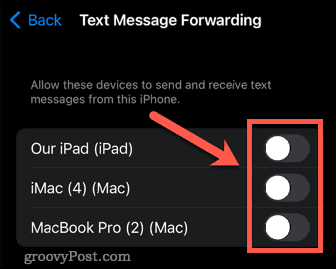
- Twoje wiadomości nie będą już pojawiać się na Twoim Macu.
Aby odłączyć wiadomości od komputera Mac:
- Otwórz aplikację Wiadomości.
- Kliknij na Wiadomości menu na pasku menu.
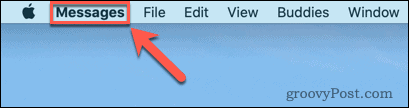
- Kliknij Preferencje.
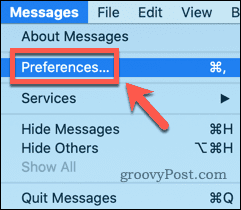
- W górnej części okna kliknij iMessage.
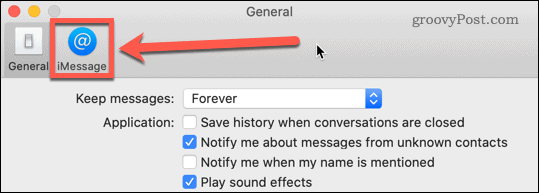
- Odznacz wszystko pod Możesz dotrzeć do wiadomości na aby upewnić się, że na komputerze Mac nie pojawiają się żadne wiadomości, lub usuń zaznaczenie określonych kont.
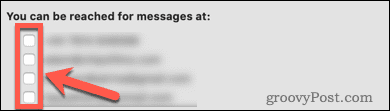
- Twoje wiadomości przestaną pojawiać się na komputerze Mac.
Jak odłączyć iPhone'a od Maca w celu Handoff
Przekazanie to przydatne narzędzie, które pozwala zacząć coś robić na iPhonie i dokończyć na komputerze Mac. Na przykład możesz otworzyć stronę internetową w Safari na iPhonie, a następnie kliknąć w ikonę Handoff na Macu, aby zobaczyć tę samą stronę.
Jeśli jednak nie chcesz lub nie potrzebujesz tej funkcji, możesz ją wyłączyć. Możesz to zrobić na swoim iPhonie lub na Macu.
Aby wyłączyć Handoff na iPhonie:
- Uruchom Ustawienia aplikacja.
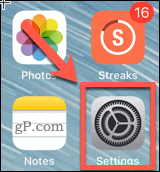
- Przewiń w dół i dotknij Ogólny.
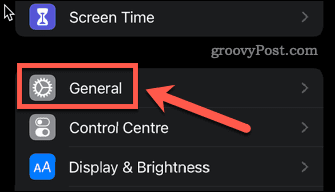
- Stuknij w Rozpoczęcie transmisji i przekazanie.
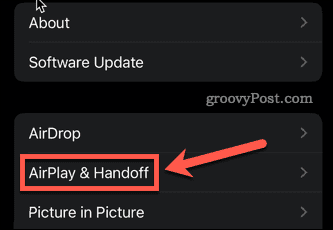
- Upewnić się, że Przekazanie jest wyłączony.
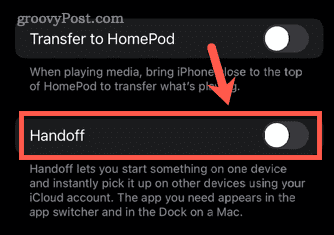
- Wszystkie funkcje Handoff są teraz wyłączone.
Aby wyłączyć Handoff na Macu:
- Kliknij na Jabłko menu na pasku menu.
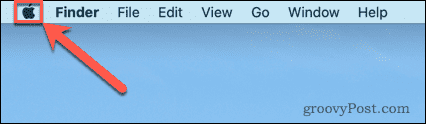
- Kliknij Preferencje systemu.
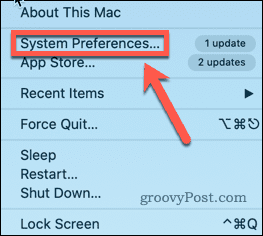
- Upewnij się, że Zezwalaj na przekazywanie między tym komputerem Mac a urządzeniami iCloud nie jest zaznaczone.
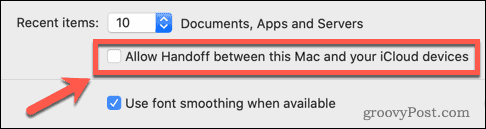
- Funkcje przekazywania są teraz wyłączone.
Przejmij kontrolę nad swoimi urządzeniami Apple
Chociaż łączność między urządzeniami Apple ma swoje zastosowania, nauka odłączania iPhone'a od komputera Mac pozwala wyłączyć te funkcje, jeśli przeszkadzają.
Istnieje jednak kilka innych przydatnych funkcji, które możesz chcieć wypróbować. Dowiedz się, jak wykonaj kopię lustrzaną iPhone'a na Macu umożliwia przeglądanie wszystkiego na iPhonie bezpośrednio na komputerze Mac. Jeśli masz komputer PC lub laptop z systemem Windows, możesz również kopiuj ekran urządzenia z systemem iOS do systemu Windows.
Jeśli Twoja rodzina ma wiele urządzeń Apple, możesz korzystać z Chmury rodzinnej na iOS, iPadOS i macOS.
Jak znaleźć klucz produktu Windows 11?
Jeśli potrzebujesz przenieść klucz produktu Windows 11 lub po prostu potrzebujesz go do czystej instalacji systemu operacyjnego,...
Jak wyczyścić pamięć podręczną Google Chrome, pliki cookie i historię przeglądania?
Chrome doskonale radzi sobie z przechowywaniem historii przeglądania, pamięci podręcznej i plików cookie, aby zoptymalizować wydajność przeglądarki online. Jej jak...
Dopasowywanie cen w sklepie: jak uzyskać ceny online podczas zakupów w sklepie?
Kupowanie w sklepie nie oznacza, że musisz płacić wyższe ceny. Dzięki gwarancjom równoważenia cen możesz uzyskać rabaty online podczas zakupów w...
Jak podarować subskrypcję Disney Plus za pomocą cyfrowej karty podarunkowej
Jeśli cieszyłeś się Disney Plus i chcesz podzielić się nim z innymi, oto jak kupić subskrypcję Disney+ Gift za...

